Distribuera Microsoft Defender för Endpoint i Linux manuellt
Gäller för:
- Microsoft Defender för Endpoint Server
- Microsoft Defender för servrar
Vill du uppleva Microsoft Defender för Endpoint? Registrera dig för en kostnadsfri utvärderingsversion.
Tips
Letar du efter avancerad vägledning om hur du distribuerar Microsoft Defender för Endpoint i Linux? Se Avancerad distributionsguide för Defender för Endpoint i Linux.
Den här artikeln beskriver hur du distribuerar Microsoft Defender för Endpoint i Linux manuellt. En lyckad distribution kräver att alla följande uppgifter slutförs:
- Krav och systemkrav
- Konfigurera Linux-programvarulagringsplatsen
- Programinstallation
- Ladda ned onboarding-paketet
- Klientkonfiguration
Krav och systemkrav
Innan du börjar kan du läsa Microsoft Defender för Endpoint på Linux för en beskrivning av krav och systemkrav för den aktuella programvaruversionen.
Varning
Om du uppgraderar operativsystemet till en ny huvudversion efter produktinstallationen måste produkten installeras om. Du måste avinstallera den befintliga Defender för Endpoint i Linux, uppgradera operativsystemet och sedan konfigurera om Defender för Endpoint i Linux genom att följa stegen nedan.
Konfigurera Linux-programvarulagringsplatsen
Defender för Endpoint i Linux kan distribueras från någon av följande kanaler (betecknas som [kanal]): insiders-fast, insiders-slow eller prod. Var och en av dessa kanaler motsvarar en Linux-programvarulagringsplats. Anvisningarna i den här artikeln beskriver hur du konfigurerar enheten så att den använder någon av dessa lagringsplatser.
Valet av kanal avgör typ och frekvens för uppdateringar som erbjuds till din enhet. Enheter i insiders-fast är de första som tar emot uppdateringar och nya funktioner, följt senare av insiders-långsam och slutligen av prod.
För att kunna förhandsgranska nya funktioner och ge tidig feedback rekommenderar vi att du konfigurerar vissa enheter i företaget för att använda insiders-fast eller insiders-slow.
Varning
Om du byter kanal efter den första installationen måste produkten installeras om. Så här växlar du produktkanalen: avinstallera det befintliga paketet, konfigurera om enheten så att den använder den nya kanalen och följ stegen i det här dokumentet för att installera paketet från den nya platsen.
RHEL och varianter (CentOS, Fedora, Oracle Linux, Amazon Linux 2, Rocky och Alma)
Installera
yum-utilsom den inte är installerad än:sudo yum install yum-utilsLeta rätt paket för distributionen och versionen. Använd följande tabell för att hjälpa dig att hitta paketet:
Distribution & version Paket Alma 8.4 och senare https://packages.microsoft.com/config/alma/8/prod.repo Alma 9.2 och senare https://packages.microsoft.com/config/alma/9/prod.repo RHEL/Centos/Oracle 9.0-9.8 https://packages.microsoft.com/config/rhel/9/prod.repo RHEL/Centos/Oracle 8.0-8.10 https://packages.microsoft.com/config/rhel/8/prod.repo RHEL/Centos/Oracle 7.2-7.9 & Amazon Linux 2 https://packages.microsoft.com/config/rhel/7.2/prod.repo Amazon Linux 2023 https://packages.microsoft.com/config/amazonlinux/2023/prod.repo Fedora 33 https://packages.microsoft.com/config/fedora/33/prod.repo Fedora 34 https://packages.microsoft.com/config/fedora/34/prod.repo Rocky 8,7 och högre https://packages.microsoft.com/config/rocky/8/prod.repo Rocky 9,2 och högre https://packages.microsoft.com/config/rocky/9/prod.repo Obs!
För distributionen och versionen identifierar du den närmaste posten för den (efter huvudnamn och sedan del) under
https://packages.microsoft.com/config/rhel/.Ersätt [version] och [kanal] med den information som du har identifierat i följande kommandon:
sudo yum-config-manager --add-repo=https://packages.microsoft.com/config/rhel/[version]/[channel].repoTips
Använd hostnamectl-kommandot för att identifiera systemrelaterad information, inklusive versionen [version].
Om du till exempel kör CentOS 7 och vill distribuera Defender för Endpoint på Linux från
prodkanalen:sudo yum-config-manager --add-repo=https://packages.microsoft.com/config/rhel/7/prod.repoEller om du vill utforska nya funktioner på valda enheter kanske du vill distribuera Microsoft Defender för Endpoint på Linux till en insiders-snabb kanal:
sudo yum-config-manager --add-repo=https://packages.microsoft.com/config/rhel/7/insiders-fast.repoInstallera den offentliga Microsoft GPG-nyckeln:
sudo rpm --import https://packages.microsoft.com/keys/microsoft.asc
SLES och varianter
Obs!
För distributionen och versionen identifierar du den närmaste posten för den (efter huvudnamn och sedan del) under https://packages.microsoft.com/config/sles/.
Ersätt [distro] och [version] med den information som du har identifierat i följande kommandon:
sudo zypper addrepo -c -f -n microsoft-[channel] https://packages.microsoft.com/config/[distro]/[version]/[channel].repoTips
Använd SPident-kommandot för att identifiera systemrelaterad information, inklusive version [version].
Om du till exempel kör SLES 12 och vill distribuera Microsoft Defender för Endpoint på Linux från
prodkanalen:sudo zypper addrepo -c -f -n microsoft-prod https://packages.microsoft.com/config/sles/12/prod.repoInstallera den offentliga Microsoft GPG-nyckeln:
sudo rpm --import https://packages.microsoft.com/keys/microsoft.asc
Ubuntu- och Debiansystem
Installera
curlom den inte är installerad än:sudo apt-get install curlInstallera
libplist-utilsom den inte är installerad än:sudo apt-get install libplist-utilsObs!
För distributionen och versionen identifierar du den närmaste posten för den (efter huvudnamn och sedan del) under
https://packages.microsoft.com/config/[distro]/.I följande kommando ersätter du [distro] och [version] med den information som du har identifierat:
curl -o microsoft.list https://packages.microsoft.com/config/[distro]/[version]/[channel].listTips
Använd hostnamectl-kommandot för att identifiera systemrelaterad information, inklusive versionen [version].
Om du till exempel kör Ubuntu 18.04 och vill distribuera Microsoft Defender för Endpoint på Linux från
prodkanalen:curl -o microsoft.list https://packages.microsoft.com/config/ubuntu/18.04/prod.listInstallera lagringsplatsens konfiguration:
sudo mv ./microsoft.list /etc/apt/sources.list.d/microsoft-[channel].listOm du till exempel väljer
prodkanal:sudo mv ./microsoft.list /etc/apt/sources.list.d/microsoft-prod.listInstallera paketet om det
gpginte redan är installerat:sudo apt-get install gpgOm
gpginte är tillgängligt installerargnupgdu .sudo apt-get install gnupgInstallera den offentliga Microsoft GPG-nyckeln:
Kör följande kommando för Debian 11 och tidigare.
curl -sSL https://packages.microsoft.com/keys/microsoft.asc | gpg --dearmor | sudo tee /etc/apt/trusted.gpg.d/microsoft.gpg > /dev/nullKör följande kommando för Debian 12 och senare.
curl -sSL https://packages.microsoft.com/keys/microsoft.asc | gpg --dearmor | sudo tee /usr/share/keyrings/microsoft-prod.gpg > /dev/null
Installera HTTPS-drivrutinen om den inte redan är installerad:
sudo apt-get install apt-transport-httpsUppdatera lagringsplatsens metadata:
sudo apt-get update
Sjöman
Installera
dnf-plugins-coreom den inte är installerad än:sudo dnf install dnf-plugins-coreKonfigurera och aktivera de lagringsplatser som krävs.
Obs!
Insider Fast Channel är inte tillgängligt på Mariner.
Om du vill distribuera Defender för Endpoint i Linux från
prodkanalen. Använd följande kommandonsudo dnf install mariner-repos-extras sudo dnf config-manager --enable mariner-official-extrasEller om du vill utforska nya funktioner på valda enheter kanske du vill distribuera Microsoft Defender för Endpoint på Linux till en insiderbaserad långsam kanal. Använd följande kommandon:
sudo dnf install mariner-repos-extras-preview sudo dnf config-manager --enable mariner-official-extras-preview
Programinstallation
Använd kommandona i följande avsnitt för att installera Defender för Endpoint på din Linux-distribution.
RHEL och varianter (CentOS, Fedora, Oracle Linux, Amazon Linux 2, Rocky och Alma)
sudo yum install mdatp
Obs!
Om du har flera Microsoft-lagringsplatser konfigurerade på din enhet kan du vara specifik om vilken lagringsplats du vill installera paketet från. I följande exempel visas hur du installerar paketet från production kanalen om du också har insiders-fast konfigurerat lagringsplatskanalen på den här enheten. Den här situationen kan inträffa om du använder flera Microsoft-produkter på din enhet. Beroende på distributionen och versionen av servern kan lagringsplatsens alias skilja sig från det i följande exempel.
# list all repositories
yum repolist
...
packages-microsoft-com-prod packages-microsoft-com-prod 316
packages-microsoft-com-prod-insiders-fast packages-microsoft-com-prod-ins 2
...
# install the package from the production repository
sudo yum --enablerepo=packages-microsoft-com-prod install mdatp
SLES och varianter
sudo zypper install mdatp
Obs!
Om du har flera Microsoft-lagringsplatser konfigurerade på din enhet kan du vara specifik om vilken lagringsplats du vill installera paketet från. I följande exempel visas hur du installerar paketet från production kanalen om du också har insiders-fast konfigurerat lagringsplatskanalen på den här enheten. Den här situationen kan inträffa om du använder flera Microsoft-produkter på din enhet.
zypper repos
...
# | Alias | Name | ...
XX | packages-microsoft-com-insiders-fast | microsoft-insiders-fast | ...
XX | packages-microsoft-com-prod | microsoft-prod | ...
...
sudo zypper install packages-microsoft-com-prod:mdatp
Ubuntu- och Debiansystem
sudo apt-get install mdatp
Obs!
Om du har flera Microsoft-lagringsplatser konfigurerade på din enhet kan du vara specifik om vilken lagringsplats du vill installera paketet från. I följande exempel visas hur du installerar paketet från production kanalen om du också har insiders-fast konfigurerat lagringsplatskanalen på den här enheten. Den här situationen kan inträffa om du använder flera Microsoft-produkter på din enhet.
cat /etc/apt/sources.list.d/*
deb [arch=arm64,armhf,amd64] https://packages.microsoft.com/config/ubuntu/18.04/prod insiders-fast main
deb [arch=amd64] https://packages.microsoft.com/config/ubuntu/18.04/prod bionic main
sudo apt -t bionic install mdatp
Obs!
Omstarter krävs INTE när du har installerat eller uppdaterat Microsoft Defender för Endpoint i Linux, förutom när du kör auditD i oföränderligt läge.
Sjöman
sudo dnf install mdatp
Obs!
Om du har flera Microsoft-lagringsplatser konfigurerade på din enhet kan du vara specifik om vilken lagringsplats du vill installera paketet från. I följande exempel visas hur du installerar paketet från production kanalen om du också har insiders-slow konfigurerat lagringsplatskanalen på den här enheten. Den här situationen kan inträffa om du använder flera Microsoft-produkter på din enhet.
sudo dnf config-manager --disable mariner-official-extras-preview
sudo dnf config-manager --enable mariner-official-extras
Ladda ned onboarding-paketet
Ladda ned registreringspaketet från Microsoft Defender-portalen.
Varning
Det går inte att paketera om installationspaketet för Defender för Endpoint. Detta kan påverka produktens integritet negativt och leda till negativa resultat, inklusive men inte begränsat till att utlösa manipuleringsaviseringar och uppdateringar som inte kan tillämpas.
Viktigt
Om du missar det här steget visar alla kommandon som körs ett varningsmeddelande som anger att produkten är olicensierad.
mdatp health Kommandot returnerar också värdet false.
I Microsoft Defender-portalen går du till Inställningar>Slutpunkter>Enhetshantering>Registrering.
I den första nedrullningsbara menyn väljer du Linux Server som operativsystem. I den andra nedrullningsbara menyn väljer du Lokalt skript som distributionsmetod.
Välj Ladda ned registreringspaket. Spara filen som
WindowsDefenderATPOnboardingPackage.zip.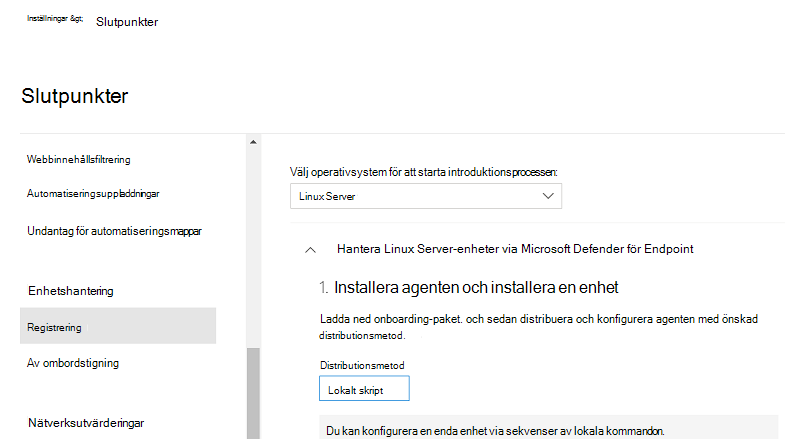
Kontrollera att du har filen från en kommandotolk och extrahera innehållet i arkivet:
ls -ltotal 8 -rw-r--r-- 1 test staff 5752 Feb 18 11:22 WindowsDefenderATPOnboardingPackage.zipunzip WindowsDefenderATPOnboardingPackage.zipArchive: WindowsDefenderATPOnboardingPackage.zip inflating: MicrosoftDefenderATPOnboardingLinuxServer.py
Klientkonfiguration
Kopiera
MicrosoftDefenderATPOnboardingLinuxServer.pytill målenheten.Obs!
Inledningsvis är klientenheten inte associerad med en organisation och orgId-attributet är tomt.
mdatp health --field org_idKör
MicrosoftDefenderATPOnboardingLinuxServer.py.Obs!
Om du vill köra det här kommandot måste du ha
pythonellerpython3installerat på enheten beroende på distribution och version. Om det behövs kan du läsa Stegvisa instruktioner för att installera Python på Linux.Om du vill registrera en enhet som tidigare var avregistrerad måste du ta bort den mdatp_offboard.json filen som finns på /etc/opt/microsoft/mdatp.
Om du kör RHEL 8.x eller Ubuntu 20.04 eller senare måste du använda
python3.sudo python3 MicrosoftDefenderATPOnboardingLinuxServer.pyFör resten av distributioner och versioner måste du använda
python.sudo python MicrosoftDefenderATPOnboardingLinuxServer.pyKontrollera att enheten nu är associerad med din organisation och rapporterar en giltig organisationsidentifierare:
mdatp health --field org_idKontrollera produktens hälsostatus genom att köra följande kommando. Ett returvärde
trueför anger att produkten fungerar som förväntat:mdatp health --field healthyViktigt
När produkten startas för första gången hämtar den de senaste definitionerna för skydd mot skadlig kod. Den här processen kan ta upp till några minuter beroende på nätverksanslutningen. Under den här tiden returnerar kommandot som nämndes tidigare värdet
false. Du kan kontrollera statusen för definitionsuppdateringen med hjälp av följande kommando:mdatp health --field definitions_statusDu kan också behöva konfigurera en proxy när du har slutfört den första installationen. Se Konfigurera Defender för Endpoint på Linux för identifiering av statisk proxy: Konfiguration efter installation.
Kör ett antivirusidentifieringstest för att kontrollera att enheten är korrekt registrerad och rapportera till tjänsten. Utför följande steg på den nyligen registrerade enheten:
Kontrollera att realtidsskydd är aktiverat (betecknas av ett resultat av
trueatt följande kommando körs):mdatp health --field real_time_protection_enabledOm den inte är aktiverad kör du följande kommando:
mdatp config real-time-protection --value enabledÖppna ett terminalfönster och kör följande kommando för att köra ett identifieringstest:
curl -o /tmp/eicar.com.txt https://secure.eicar.org/eicar.com.txtDu kan köra fler identifieringstester på zip-filer med något av följande kommandon:
curl -o /tmp/eicar_com.zip https://secure.eicar.org/eicar_com.zip curl -o /tmp/eicarcom2.zip https://secure.eicar.org/eicarcom2.zipFilerna ska placeras i karantän av Defender för Endpoint i Linux.
Använd följande kommando för att lista alla identifierade hot:
mdatp threat list
Kör ett EDR-identifieringstest och simulera en identifiering för att verifiera att enheten är korrekt registrerad och rapporterar till tjänsten. Utför följande steg på den nyligen registrerade enheten:
Kontrollera att den registrerade Linux-servern visas i Microsoft Defender XDR. Om det här är den första registreringen av datorn kan det ta upp till 20 minuter tills den visas.
Ladda ned och extrahera skriptfilen till en registrerad Linux-server och kör sedan följande kommando:
./mde_linux_edr_diy.shEfter några minuter bör en identifiering aktiveras i Microsoft Defender XDR.
Titta på aviseringsinformationen, datorns tidslinje och utför vanliga undersökningssteg.
Microsoft Defender för Endpoint paketera externa paketberoenden
Följande externa paketberoenden finns för mdatp paketet:
- Mdatp RPM-paketet kräver
glibc >= 2.17,policycoreutils,selinux-policy-targeted,mde-netfilter - För DEBIAN kräver
libc6 >= 2.23mdatp-paketet , ,uuid-runtimemde-netfilter - För Mariner kräver
attrmdatp-paketet ,diffutils,libacl,libattr,libselinux-utils,selinux-policy, , ,policycoreutilsmde-netfilter
Obs!
Från och med version 101.24082.0004stöder Auditd Defender för Endpoint på Linux inte längre händelseprovidern. Vi övergår helt till den effektivare eBPF-tekniken.
Om eBPF inte stöds på dina datorer, eller om det finns specifika krav för att vara kvar på Auditd och dina datorer använder Defender för Endpoint i Linux-versionen 101.24072.0001 eller lägre, finns följande andra beroenden för det granskade paketet för mdatp:
- Mdatp RPM-paketet kräver
audit,semanage. - För DEBIAN kräver
auditdmdatp-paketet . - För Mariner kräver
auditmdatp-paketet .
Paketet mde-netfilter har också följande paketberoenden:
- För DEBIAN
mde-netfilterkräverlibnetfilter-queue1paketet ,libglib2.0-0 - För RPM
mde-netfilterkräverlibmnlpaketet ,libnfnetlink,libnetfilter_queue,glib2 - För Mariner
mde-netfilterkräverlibnfnetlinkpaketet ,libnetfilter_queue
Om Microsoft Defender för Endpoint installationen misslyckas på grund av saknade beroenden kan du manuellt ladda ned de nödvändiga beroendena.
Felsöka installationsproblem
Mer information om hur du hittar loggen som genereras när ett installationsfel inträffar finns i Problem med logginstallation.
Information om vanliga installationsproblem finns i Installationsproblem.
Om enhetens hälsotillstånd är falskt läser du Undersök problem med agenthälsa.
Information om problem med produktprestanda finns i Felsöka prestandaproblem för Microsoft Defender för Endpoint i Linux.
Information om proxy- och anslutningsproblem finns i Felsöka problem med molnanslutningar för Microsoft Defender för Endpoint i Linux.
Om du vill få support från Microsoft öppnar du ett supportärende och anger loggfilerna som skapats med hjälp av verktyget Microsoft Defender för Endpoint-klientanalys.
Växla mellan kanaler
Om du till exempel vill ändra kanal från Insiders-Fast till Produktion gör du följande:
Insiders-Fast channelAvinstallera versionen av Defender för Endpoint i Linux.sudo yum remove mdatpInaktivera Defender för Endpoint på Linux Insiders-Fast kanal
sudo yum-config-manager --disable packages-microsoft-com-fast-prodInstallera om Microsoft Defender för Endpoint i Linux med hjälp av
Production channeloch registrera enheten i Microsoft Defender-portalen.
Så här konfigurerar du principer för Microsoft Defender för Endpoint i Linux
Du kan konfigurera inställningar för antivirus och EDR på dina slutpunkter. Mer information finns i följande artiklar:
- Ange inställningar för Microsoft Defender för Endpoint i Linux beskriver de tillgängliga inställningarna
- Hantering av säkerhetsinställningar beskriver hur du konfigurerar inställningar i Microsoft Defender-portalen.
Avinstallera Microsoft Defender för Endpoint på Linux
Kör följande kommando för Linux-distributionen för manuell avinstallation.
-
sudo yum remove mdatpför RHEL och varianter (CentOS och Oracle Linux). -
sudo zypper remove mdatpför SLES och varianter. -
sudo apt-get purge mdatpför Ubuntu- och Debiansystem. -
sudo dnf remove mdatpför Mariner
Tips
Vill du veta mer? Engage med Microsofts säkerhetscommunity i vår Tech Community: Microsoft Defender för Endpoint Tech Community.